
Если вы видите сообщение об ошибке «Для этого дисплея нет пера или сенсорного ввода”На вашем компьютере, и ваш сенсорный экран перестает работать. Не беспокойся Мы поможем вам исправить ошибку и восстановим работу вашего сенсорного экрана.
Обратите внимание, что если ваш ноутбук или монитор не поддерживает функцию сенсорного экрана, вы также увидите это уведомление:Для этого дисплея нет пера или сенсорного вводаВ вашей системной информации. Поэтому вы должны убедиться, что ваш монитор поддерживает функцию сенсорного экрана. Если вы не уверены в этом, вы можете проверить спецификации продукта или проконсультироваться с производителем для получения дополнительной информации.
Если ваш дисплей поддерживает функцию сенсорного экрана и у вас все еще есть эта проблема, не беспокойтесь. Следуйте инструкциям ниже, чтобы исправить это.
Попробуйте эти исправления:
Вот некоторые решения, которые помогли людям решить ту же ошибку. Вам не нужно пробовать их все; просто пройдите вниз по списку, пока все снова не заработает.
- Выключите и перезапустите
- Запустите средство устранения неполадок на вашем компьютере
- Снова включить сенсорный экран
- Обновите драйвер сенсорного экрана
Исправление 1: принудительное выключение и перезапуск
Как много людей решили «Для этого дисплея нет пера или сенсорного ввода«Ошибка на их компьютере путем принудительного выключения, никогда не повредит принудительное завершение работы и перезагрузите компьютер, чтобы исправить это.
Поскольку шаги по принудительному отключению варьируются от бренда к бренду, вы можете проконсультироваться с производителем вашего компьютера, чтобы сделать это. Например, если вы используете Surface Pro 4, вы можете нажать и удерживать кнопка питания за 10 секунд, затем ваш экран выключается и выключается. Затем нажмите и отпустите кнопку питания, чтобы включить Surface Pro 4.
После перезагрузки попробуйте еще раз и посмотрите, работает ли сенсорный экран сейчас.
Если этот метод не работает для вас, не беспокойтесь. Есть еще кое-что попробовать.
Исправление 2: Запустите средство устранения неполадок на вашем компьютере
Средство устранения неполадок на вашем компьютере помогает устранять неполадки оборудования и устранять его. Итак, вот что вам нужно сделать:
- открыто Панель управления в вашем компьютере (посмотреть Элементы панели управления по большой иконке или маленькой иконке).
- Нажмите Поиск проблемы.

- Нажмите аппаратные средства а также звук.

- Нажмите Аппаратные средства и устройства. Это позволит найти и исправить проблемы с устройствами и оборудованием.

- Нажмите следующий обрабатывать. Затем следуйте инструкциям на экране для завершения процесса.

- Перезагрузите компьютер и посмотрите, исправит ли он ошибку.
Исправление 3: снова включить сенсорный экран
Вы также можете повторно включить сенсорный экран и его драйвер, чтобы исправить ошибку «Нет пера или сенсорного ввода для этого дисплея».
- На клавиатуре нажмите Ключ с логотипом Windows

а также р одновременно вызвать окно «Выполнить».
- Тип devmgmt.msc и нажмите Хорошо.

- Двойной щелчок Устройства интерфейса человека расширить категорию.

- Щелкните правой кнопкой мыши на HID-совместимый сенсорный экран, затем выберите запрещать.

- Если вы видите всплывающее сообщение для подтверждения, нажмите да подтвердить.

- Щелкните правой кнопкой мыши на HID-совместимый сенсорный экран, затем выберите включить.

Примечание: там может быть несколько сенсорных экранов, совместимых с HID. Если это так, выполните шаги 4) -6) для каждого устройства.
Попробуйте сенсорный экран и посмотрите, работает ли он сейчас.
Ошибка все еще сохраняется? Хорошо, есть еще одна вещь, чтобы попробовать.
Исправление 4: обновление драйвера сенсорного экрана
Отсутствующий или устаревший драйвер сенсорного экрана также может привести к ошибке «Нет доступа к перу или сенсорному вводу для этого дисплея». Таким образом, вы можете обновить драйвер для вашего сенсорного экрана, чтобы исправить это.
Есть два способа обновить драйвер сенсорного экрана: вручную а также автоматически.
Обновление драйвера вручную — Вы можете перейти на веб-сайт производителя для своего сенсорного экрана, найти последний правильный драйвер для него, а затем загрузить и установить на свой компьютер. Обязательно загрузите на свой компьютер тот, который совместим с ОС Windows.
Автоматически обновлять драйвер — Если у вас нет времени или терпения, вы можете сделать это автоматически с Водитель Легко.
Driver Easy автоматически распознает вашу систему и найдет для нее правильные драйверы. Вам не нужно точно знать, на какой системе работает ваш компьютер, вам не нужно рисковать загрузкой и установкой неправильного драйвера, и вам не нужно беспокоиться об ошибках при установке.
Вы можете автоматически обновить драйверы с помощью БЕСПЛАТНОЙ или Профессиональной версии Driver Easy. Но в версии Pro это займет всего 2 клика (и вы получите полную поддержку и 30-дневную гарантию возврата денег):
- Скачать и установите Driver Easy.
- Запустите Driver Easy и нажмите Сканировать сейчас. Driver Easy проверит ваш компьютер и обнаружит проблемы с драйверами.

- Нажмите на Обновить кнопка рядом с отмеченным сенсорным экраном, чтобы автоматически загрузить правильную версию драйвера (вы можете сделать это с помощью СВОБОДНО версия), затем установите его на свой компьютер.
Или нажмите Обновить все для автоматической загрузки и установки правильной версии всех драйверов, которые отсутствуют или устарели в вашей системе (для этого требуется Pro версия — вам будет предложено обновить, когда вы нажмете Обновить все).
- Перезагрузите компьютер, чтобы изменения вступили в силу.
Теперь проверьте и посмотрите,Для этого дисплея нет пера или сенсорного вводаОшибка исчезает.
Это оно. Надеюсь, этот пост пригодится и исправит ваши «Для этого дисплея нет пера или сенсорного ввода» ошибка. Если у вас есть какие-либо вопросы, не стесняйтесь оставлять комментарии ниже, и мы посмотрим, что еще мы можем сделать.

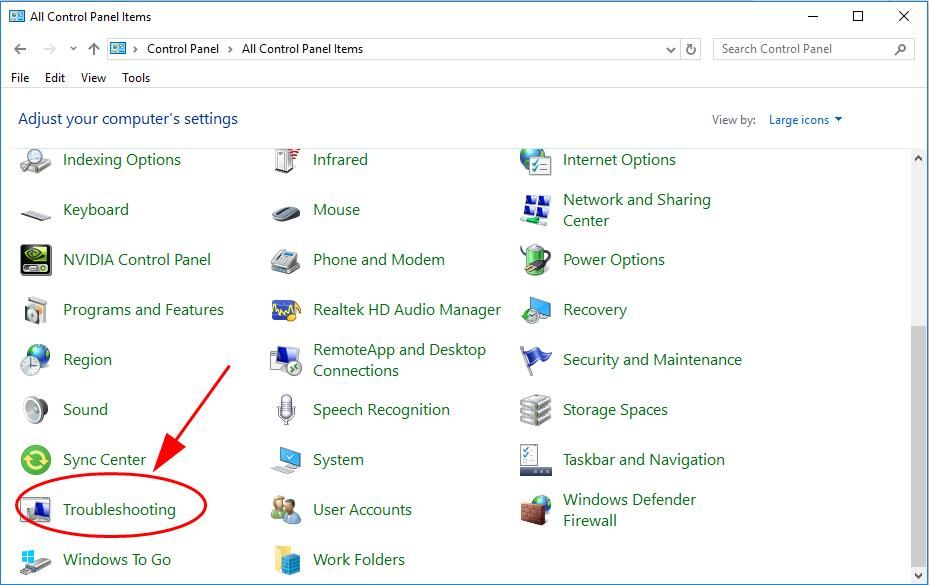

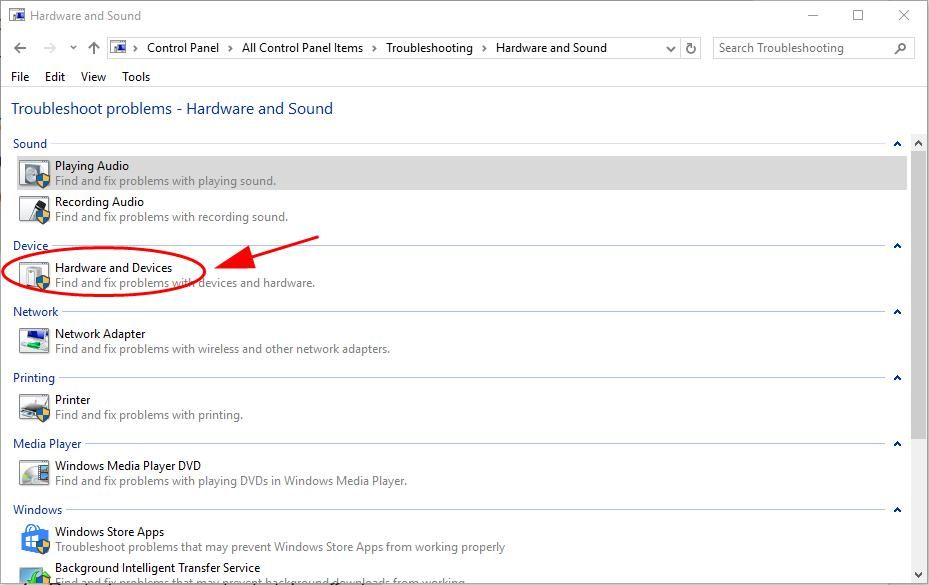
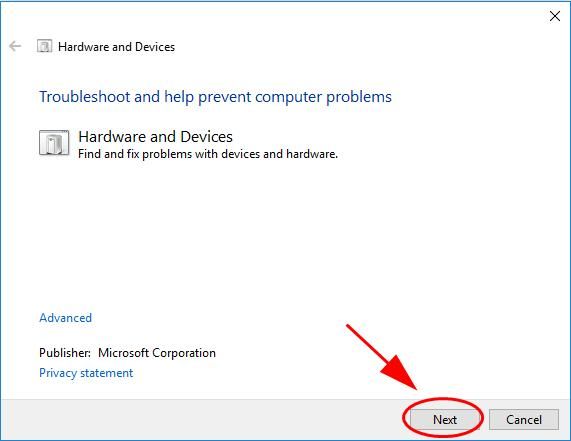

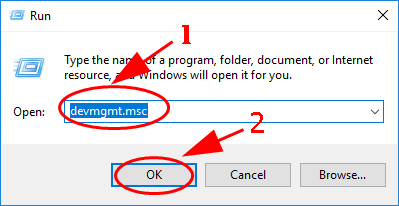

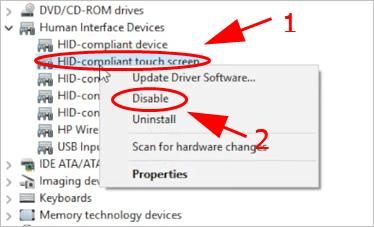




![[Исправлено] Для этого дисплея нет пера или сенсорного ввода](https://milestone-club.ru/wp-content/cache/thumb/9f/11af847a8c58c9f_320x200.png)


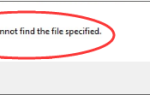
![Микрофон Turtle Beach не работает [FIXED]](https://milestone-club.ru/wp-content/cache/thumb/6e/ede97b1a85b236e_150x95.jpg)